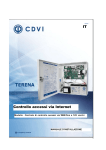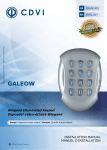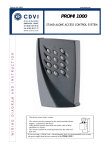Download PROMI1000PC
Transcript
EN ENGLISH FR FRANCAIS PROMI1000PC Double technology (proximity and Digicode® keypad) 1-door controller Centrale 1 porte double technologie (Proximité et Digicode®) The installer’s choice cdvigroup.com INSTALLATION MANUAL PROMI1000PC One door double technology controller (Proximity and Digicode®) EN 1] PRODUCT PRESENTATION ............................................................................................... P. 3 1.1] DESCRIPTION ........................................................................................................... P. 3 1.2] REMINDERS AND ADVICE ........................................................................................... P. 3 1.3] MOUNTING KIT.......................................................................................................... P. 3 1.4] DEFAULT VALUES........................................................................................................ P. 4 1.5] AUDIBLE SIGNAL CORRESPONDENCE ........................................................................... P. 4 1.6] VISUAL SIGNAL CORRESPONDENCE.............................................................................. P. 4 2] USING THE CONTROLLER................................................................................................. P. 4 2.1] RESET THE MEMORY................................................................................................... P. 2.2] TAGS READING.......................................................................................................... P. 2.3] PROMI1000PC LOCKING AFTER 3 INCORRECT CODES..................................................... P. 2.4] ALARM – DOOR CONTACT............................................................................................ P. 2.5] TIMES OUTPUT RELAY MODE........................................................................................ P. 2.6] LATCHED RELAY MODE................................................................................................ P. 2.7] REMOVABLE MEMORY.................................................................................................. P. 2.8] TIME & DATE BACK-UP WITH THE BATTERY.................................................................... P. 2.9] MASTER CODE........................................................................................................... P. 3] WIRING DIAGRAMS......................................................................................................... P. 6 4] SOFTWARE ..................................................................................................................... P. 7 4.1] STARTING THE SOFTWARE .......................................................................................... P. 7 4.1.1] ADD A SITE .................................................................................................... P. 7 4.1.2] WORKING ON A SITE ....................................................................................... P. 8 4.2] WORKING WITH THE SOFTWARE ................................................................................. P. 8 4.2.1] SITES............................................................................................................. P. 9 A - SITE SCREENSHOT..................................................................................... P. 9 B - View (the current site)................................................................................ P. 10 C - Edit (the current site)................................................................................. P. 10 D - Delete (the selected site)............................................................................ P. 11 E - Set (the selected site as) current site ........................................................... P. 11 F - Add a site.................................................................................................. P. 12 4.2.2] USERS ........................................................................................................... P. 12 A - Users management.................................................................................... P. 13 B - Search (an user)........................................................................................ P. 13 C - View (an user)........................................................................................... P. 13 D - Edit (an user)............................................................................................ P. 14 E - Delete (an user)......................................................................................... P. 14 F - Export the users......................................................................................... P. 15 G - Import users............................................................................................. P. 16 4.2.3] DOWNLOADS MENU......................................................................................... P. 17 A - Send configuration..................................................................................... P. 17 B - Read configuration .................................................................................... P. 17 C - Send modified files .................................................................................... P. 17 D - Date/time on PROMI1000PC ...................................................................... P. 17 E - Anti-passback Reset .................................................................................. P. 18 F - PC to PROMI1000PC ................................................................................... P. 18 G - PROMI1000PC to PC .................................................................................. P. 18 4.2.4] EVENTS MENU ................................................................................................ P. 18 A - Download the events ................................................................................. P. 18 B - View events .............................................................................................. P. 19 4.2.5] BACKUP/RESTORE MENU ................................................................................. P. 20 A - Backup (of the database) ........................................................................... P. 20 B - Restore (a database) ................................................................................. P. 20 5] NOTES.............................................................................................................................. P. 21 2 cdvi.com cdvigroup.com INSTALLATION MANUAL EN PROMI1000PC One door double technology controller (Proximity and Digicode®) 1] PRODUCT PRESENTATION 28 80 1.1] DESCRIPTION FREE SOFTWARE On-board keypad and reader. IP connection with BTCPIP (Optional). 2 relays. Self-contained electronics. 1000 events stored in memory buffer. 1000 proximity tags and 1000 user codes. Bank holiday management (up to 16 dates). Anti-passback. PC connection. Tamper switch. 3 operating modes: Card + PIN (double security), Card only, Card or PIN. Schedule for operating mode. Audible and visual feedback. Dimensions (L x W x D): 145 x 80 x 28mm. Date and time backed up by 3 V CR1225 button cell. Bank holiday management (up to 16 dates). Date and time management. Snap-off E2PROM memory unit containing the tags, codes and events. An auxiliary reader can be installed remotely up to 50m. 1 input: exit push button + 1 input: alarm contact. 1 opening relay with 1 RT 3A/125 V~ switch. 1 alarm relay with 1 RT 3A/125 V~ switch. Master code programmable on 5 digit code lengh. A door status switch controls the alarm. Input voltage: 12V ac/dc. Consumption: 300mA. 148 DEEE & RoHS IP53 -10°C to +70°C Certification R&TTE Certification CE Recommended power supplies Complies with European R&TTE directive 99/5/EC and harmonised standards: ETS 301 489 and ETS 300-330-1-Ed 2001. Complies with applicable EMC standards: EN 50133, EN 50130-4. ARD12 BS60 1.2] REMINDERS AND ADVICE This product is supplied with a varistor. It should be fitted directly on the lock terminals (electro-magnetic lock, electric release, etc) controlled by the equipment. If the appliance operates with many locks, each one must be fitted with a varistor. It limits voltage surges (back EMF) caused by the coil of the lock (strike, electro-magnetic locks, retrofit housings or handles, solenoid lock bolts or motorised locks). In the case of a Sherlock electro-magnet (Shear Lock), it should be powered with a separate power supply independent from the PROMI1000PC. 1.3] MOUNTING KIT PROMI1000PC Varistor Jumpers ECO SYN TF 3x8 screw CD-ROM 1 2 2 1 Cable S0601CABLEDGID001 1 cdvi.com cdvigroup.com 3 INSTALLATION MANUAL EN PROMI1000PC One door double technology controller (Proximity and Digicode®) 1.4] DEFAULT VALUES - No badge or user code, - Operating mode: 0 for badge and user code, - Door release time: 1s, - Alarm time delay: 00 without alarm, - Key-in keypad time: 10s, - Master code: 1 2 3 4 5, - No schedule, - No free access, - No holiday, - No anti-passback. 1.5] AUDIBLE SIGNAL CORRESPONDENCE - 1 short beep = keypad key pressed, - 1 long beep = Access valid, - 2 short beeps = Tag unknown. 1.6] VISUAL SIGNAL CORRESPONDENCE LED COLOR DURING READING DURING PROGRAMMING Orange flashing Standby Error computing data Orange solid Access valid or free access Main menu Green solid Alarm active Valid data computing Red fixed Alarm active Valid entry in menus 2] USING THE CONTROLLER IMPORTANT The key-in keypad time is 10 seconds. The key press is cancelled after that time. 2.1] RESET THE MEMORY - Put the ST1 jumper in position 2-3. The green LED flashes for 5 seconds. The master code is retored to the factory default value . The LED tuns red and a beep is emitted. Remove the jumper from position 2-3 to return to the normal operating mode. OR Keep the jumper in position 2-3 to reset the memory completely. The red LED flashes for 5 seconds and then becomes solid. The LED stars flashing orange the reset is completed and a beep is emitted. Remove the jumper from position 2-3 to return to the normal operating mode. OR Keep the jumper in position 2-3 to reset the memory containing the events. The orange led flashes for 5 seconds and then becomes fixed while the memory is clearing the events. The LED goes off at the end of the erasing operation. Remove the jumper from position 2-3 to return to the normal operating mode. 2.2] TAGS READING In mode 0 (badge and code) - Present the tag in front of the unit. A beep confirms that the tag has been read. - Enter the 5-digit user code. If the user code is valid then the access is granted. - Two beeps indicate a non valid badge or user code Two beeps indicate a non valid badge or user code. In mode 1 (Badge only) - Present the tag in front of the unit. If the badge is valid then the access is granted. - Two beeps indicate a non valid badge. 4 cdvi.com cdvigroup.com INSTALLATION MANUAL EN PROMI1000PC One door double technology controller (Proximity and Digicode®) In mode 2 (Badge or user code) - Present the badge in front of the unit or enter a user code. - If the badge or user code is valid then the access is granted. - Two beeps indicate a non valid badge or user code. OR Type in the 5-digit user code. - If the code is recognised, door opening is ordered. 2.3] PROMI1000PC LOCKING AFTER 3 INCORRECT CODES After 3 incorrect badge and/or PIN code are entered, the PROMI1000PC reader and the remote reader are locked out during 2 minutes and the alarm relay is activated. 2 audible beeps sound when the badge/PIN code are not valid. The LED lights on in red during the time of the lockout. The LED flashes orange when the device returns to standby mode. 2.4] ALARM – DOOR CONTACT - The tamper switch activates the relay of the alarm when the front panel is removed. If the alarm time delay is different to 00, the door monitoring (door ajar or door forced open) is enabled: - When the door is opened (forced door) without being activated by the request-to-exit button or a badge/user code, the alarm relay is activated after 1 second and the red LED lights on (forced open door). - When the badge or the request-to-exit button are used to open a door, if the door stays open, the open contact will trigger the alarm relay according to the door relay output. 2.5] TIMES OUTPUT RELAY MODE - The alarm time delay begins at the end of the door release time. - If the door is maintained open after the alarm time delay, the alarm relay is activated and the red LED lights on. - When the door is closed then the alarm relay is desactivated and the LED starts flashing orange. 2.6] LATCHED RELAY MODE - The alarm time delay begins only when the door stays open after ordering the closing by presenting back the badge or pressing on the request-to-exit button, the alarm relay is activated and the red LED lights on. - When the door is closed then the alarm relay is desactivated and the LED starts flashing orange. Note : Throughout the duration of the alarm, the readers and the request-to-Exit button are active. 2.7] REMOVABLE MEMORY - The removable memory unit on the PROMI1000PC can be removed from the device. - The time outputs, the schedules, the holiday periods, the badges, the user codes and the events are stored in the memory unit. - All the data on the removable memory can then be installed on another PROMI1000PC. 2.8] TIME & DATE BACK-UP WITH THE BATTERY - The PROMI1000PC has a buit-in clock calender with time and date. - The clock must always be powered by the 12V power supply or from the 3V CR1225 battery. - The battery is used only in case of power failure. 2.9] MASTER CODE - The master code can be used as a code to get access. - Enter the master code twice (default master code ) to activate the door lock. cdvi.com cdvigroup.com 5 INSTALLATION MANUAL EN PROMI1000PC One door double technology controller (Proximity and Digicode®) 3] WIRING DIAGRAMS IMPORTANT - Do not forget to mount the varistor on the lock. The PROMI1000PC and the remote reader must be at least 60cm apart. If two PROMI1000PC are used, they must be 60cm apart and 50m max. Additional power supply for readers. Recommended cables : 1 or 2 pairs of cables (4 strand) SYT1 8/10ths (Shielded cables - AWG 20). 3.1] WIRING THE PROMI1000PC PROMI1000PC Input voltage 12Vac/dc PROMI1000PC Terminal block Input voltage 12Vac/dc V Strike ST1 321 RL2 RL1 Brown White Blue or Green TX DT M RX 2 1 E M B 3 5 A R C T 12 V Push button CMPP USB RS232 serial port or CONV232USB R125USB Detail 12 Input voltage 12V ac/dc V Input voltage 12V ac/dc T Door Relay N/O contact C Door relay common R Door Relay N/C contact A Alarm relay N/O contact 5 Auxiliary reader red light 3 Auxiliary reader green light B Request-to-exit input M REX and door contact common E Door contact 1 Data remote reader 2 Buzzer remote reader RX RS232 RX M Common RS232 DT DTR signal (Not used) TX RS232 transmission V Varistor 3.2] WIRING THE PROMI1000PC TO READERS PROMI1000PC TERMINAL BLOCK 6 DGLPFN - DGLIF DGLP60 DTRR1434 GALEOW TERMINAL BLOCK TERMINAL BLOCK TERMINAL BLOCK TERMINAL BLOCK 5 5 5 3 3 3 3 M 4 4 IN - Grey 1 1 1 6 Blue cdvi.com cdvigroup.com INSTALLATION MANUAL EN PROMI1000PC One door double technology controller (Proximity and Digicode®) 4] SOFTWARE 4.1] STARTING THE SOFTWARE After a successfull installation, a shortcut with its icon appears on Windows Desktop. - Double-click on this icon to execute the software. - You can see this connection window: 1 01 02 03 04 - User (Login). Password. Site of work (select from the combobox). Language (select from the combobox). 2 3 4 - At the first execution of the software, the default parameters are: - Login: ADMIN, Password: 12345 Site: PROMI1000 (password of the site = master code) 11111, refer to section 1.B Language: ENGLISH - You can create another site, instead of using the default parameters. - In this case, click on « Add site » button. 4.1.1] ADD A SITE - Edit the name of the new site. - Change its password if you want. You can also change the language of the site. - Click on the « OK » button. cdvi.com cdvigroup.com 7 INSTALLATION MANUAL PROMI1000PC One door double technology controller (Proximity and Digicode®) EN 4.1.2] WORKING ON A SITE - On the connection window - Check or edit the login name, enter the right password. - Select your working site and push the “OK” button. - Enter the password of the site (master code) and push the « OK » button. 4.2] WORKING WITH THE SOFTWARE 01 - Sélection de données à gérer 02 - Zone de menu 03 - Zone de données 04 - Zone de travail 05 - Bouton de connexion 06 - Barre d’état 2 1 4 3 5 8 cdvi.com cdvigroup.com 6 INSTALLATION MANUAL EN PROMI1000PC One door double technology controller (Proximity and Digicode®) - On the main screen, the software presents in the working area a help for the users to migrate from the old software. Click on “Close” button to hide this help panel. - For the selection of data to manage, two sections are proposed : Sites and Users. 4.2.1] SITES - Click on a site to get a context menu. - Following the selected site, a different menu appears. MENU OF THE CURRENT SITE MENU FOR THE OTHER SITES A - Site screenshot SCREENSHOT 1 9 2 10 3 11 4 5 12 6 7 13 8 01 - Site name. 02 - Master Code (Password) of the site 03 - Serial port number to communicate with the unit. Select from the combo box. 04 - Serial port number for the CMPP (if used). Select from the combo box 05 - Opening time of the door controlled by a relay (Temporary or Bistable) 06 - Delay before the activation of an alarm (Door still opened or forced entry). 07 - Anti-PassBack activation: authorized entry once and to enter again, exit is required. 08 - Daylight saving time activation (French settings). 09 - Hours and days of use in mode « BADGE AND PIN ». A badge and a PIN code are required. 10 - Hours and days of use in mode « Only BADGE ». Only a badge permits the access to the site. 11 - Hours and days of use in mode “ Badge OR Code “. A badge or a PIN code permits the access to the site. 12 - Hours and days of use in mode “ Free access”. Neither badge nor PIN code are necessary for the access. Command to open the door activated. 13 - Settings of the holidays (per year). Enter the day first, then the month. cdvi.com cdvigroup.com 9 INSTALLATION MANUAL PROMI1000PC One door double technology controller (Proximity and Digicode®) B - View (the current site) - The “Download” button is visible only if the software is connected with the PROMI1000PC. It is used to download the configuration and settings from the PROMI1000PC to the PC database. - The “Upload” button is visible only if the software is connected with the PROMI1000PC. It is used to transfer the configuration and the settings from the PC database to the PROMI1000PC. C - Edit (the current site) - In the context menu of the sites, click on “Edit”. 10 cdvi.com cdvigroup.com EN INSTALLATION MANUAL EN PROMI1000PC One door double technology controller (Proximity and Digicode®) - By default, the mode is «Badge or code», from 00:00 to 23:59 for all days, «Holidays» included. CAUTION: In operating modes, avoid the duplication of slots. - The «Apply» button is used to validate the changes made in this window. If the unit is connected, the information is transmitted directly to the PROMI1000PC. D - Delete (the selected site) - Deletion removes the site and settings from the PC database, but does not alter the PROMI1000PC data. - Click the “Delete” button to complete this operation. CAUTION: You can not remove the current site (in use)! E - Set (the selected site as) current site cdvi.com cdvigroup.com 11 INSTALLATION MANUAL PROMI1000PC One door double technology controller (Proximity and Digicode®) EN - Enter the password (master code) of the selected site, when click on “OK”. - The selected site becomes the current site (after validation). F - Add a site - You can create another site by clicking on menu “Add site” in the area of data sites. - See Section “4.1” paragraph “4.1.1” - The created site becomes the current site. 4.2.2] USERS SCREENSHOT OF A USER PROFILE 1 2 3 4 5 6 7 8 9 01 - Rank the user record: order number in the Central Registration PROMI1000PC. 02 - Name of the user. 03 - Last name of the user. 04 - Badge number. The button is used to retrieve the code provided by a classical CMPP or a R125USB. The device R125USB has priority if present. 05 - Keycode for the user. 06 - Access Permission for holidays. The other edit boxes are indicative. The information entered is not sent to the PROMI1000PC. 12 cdvi.com cdvigroup.com 10 07 - Print button: Send the form to the printer. 08 - Download button: Download the user from PROMI1000PC to the PC. This button is visible only in connected mode. 09 - Transfer button: Send the user from the PC database to the PROMI1000PC. This button is visible only in connected mode. 10 - OK button: Validation of any operation (Modify, Create, Delete). In connected mode, the result is sent directly to the PROMI1000PC. INSTALLATION MANUAL EN PROMI1000PC One door double technology controller (Proximity and Digicode®) A - User management - By clicking on a line in the list of users, of the data area, a context menu appears : B - Search (an user) - You can search for a user through the following criteria: «User Name», «ID badge» or «Key code». - In the case of criterion «Name», you can only enter the first characters of the name. In other cases, you must enter the correct code or the right badge number. - If the result is a right user, the background of the selected user is BLUE. C - View (an user) cdvi.com cdvigroup.com 13 INSTALLATION MANUAL PROMI1000PC One door double technology controller (Proximity and Digicode®) EN - The «Download» button, visible only in connection is used to synchronize the user information on a PC with those of PROMI1000PC. - The «Upload» button, visible only in connection is intended to send user information from PC to the PROMI1000PC. D - Edit (an user) - The «Apply» button saves the PC database changes made on the user data. - In connection, these changes are sent directly to the PROMI1000PC. - Offline, in the data area, the background of the modified user is «GREEN». E - Delete (an user) 14 cdvi.com cdvigroup.com INSTALLATION MANUAL EN PROMI1000PC One door double technology controller (Proximity and Digicode®) - The «Delete» button validates the operation. - In connection, the user is removed from the unit and from the PC database. - Offline, the background of the user «to delete later» goes into «GREY» in the data area. State records in the work area < Profile to delete (Grey) < Modified profile (Green) F - Export the users - The list of users is displayed on the screen, - By clicking on «Print», you get the following window: cdvi.com cdvigroup.com 15 INSTALLATION MANUAL PROMI1000PC One door double technology controller (Proximity and Digicode®) EN - Before clicking the «OK» button, - Select «Configure Printer» to print the list. - Select «Print screen» for a screenshot of the list window. - By clicking «Export», you get the following screen. Enter here the path of the export file. Click on icon to browse and edit the name of the backup file. - After editing the name of the export file, click «Apply». G - Import users Enter here the path of the import file. Click on the icon to browse and select the work file. 16 cdvi.com cdvigroup.com INSTALLATION MANUAL EN PROMI1000PC One door double technology controller (Proximity and Digicode®) - This feature allows you to integrate the PC database users provided in an export file generated by the old software or by the procedure described in the previous paragraph. 4.2.3] DOWNLOADS MENU - Offline, only the sub-menu «Connect» is visible. A - Send configuration - Transfer the configuration from the PC to PROMI1000PC. B - Read configuration - Download the configuration from the PROMI1000PC to the PC. C - Send modified files - Update the data of the PROMI1000PC with the users marked «Modified» or «Deleted». D - Date/time on PROMI1000PC cdvi.com cdvigroup.com 17 INSTALLATION MANUAL PROMI1000PC One door double technology controller (Proximity and Digicode®) EN - Click «Transfer system date and time» to directly send the date and time from the PC to the PROMI1000PC. If you want to change manually, proceed as written in the screen interface - After the changes, click the «OK» button, then the «Transfer» button. E - Anti-passback Reset - If it is enabled, this function erases the status of the Anti-passback on all users. F - PC to PROMI1000PC - Sending data from the PC database (configuration and users) to PROMI100PC. G - PROMI1000PC to PC - Download the site from PROMI1000PC to PC database (configuration and users). 4.2.4] EVENTS MENU A - Download the events - Offline, the submenu «Download events» is not visible. - In connection, this function allows the retrieval of events present in the PROMI1000PC. - The progress bar shows the observed events. - At the end of the procedure, a window indicates the number of downloaded events. - The filtering window described below shows you how to display these events. B - View events 18 cdvi.com cdvigroup.com INSTALLATION MANUAL EN PROMI1000PC One door double technology controller (Proximity and Digicode®) The window of filtered event, help you to consult the needed events. - Start time : Set the date and time. - End time : Enter the date and time. - Resident name (user), you can only enter the first letters. - Mode (operation): Badge and code, Only Badge, Badge or Code. - Alarm, - Free Access, - Master code entered, - Check the boxes on the right of each criterion to reflect the values entered in the corresponding fields. 4.2.5] BACKUP/RESTORE MENU A - Backup (of the database) Enter here the path of the backup file. Click on the icon to browse and edit the work file. cdvi.com cdvigroup.com 19 INSTALLATION MANUAL PROMI1000PC One door double technology controller (Proximity and Digicode®) EN - This feature allows you to save the entire database (all sites combined) - After entering the path to the file, click on «Backup». B - Restore (a database) Enter here the path of the backup file to load. Click on the icon to browse and select the work file. List of the sites included in the backup database Enter here the name of the current database backup - This feature allows you to restore an entire database saved by the above procedure. - Check on the list the site you want to activate immediately after the restoration. - If you want a backup of the database in use, check “Save the current database” and enter the file name under which the backup will be saved. - Click “Restore” to complete the operation. 20 cdvi.com cdvigroup.com INSTALLATION MANUAL EN PROMI1000PC One door double technology controller (Proximity and Digicode®) 5] SETTING TABLE USER NUMBER BADGES USER CODES IDENTIFICATIONS HOLIDAYS cdvi.com cdvigroup.com 21 INSTALLATION MANUAL PROMI1000PC One door double technology controller (Proximity and Digicode®) 6] NOTES 22 cdvi.com cdvigroup.com EN MANUEL D’INSTALLATION FR PROMI1000PC Centrale de gestion double technologie (Proximité et Digicode®) 1] PRÉSENTATION DU PRODUIT........................................................................................... P. 24 1.1] DESCRIPTION............................................................................................................. P. 24 1.2] RAPPELS ET RECOMMANDATIONS.................................................................................. P. 24 1.3] KIT DE MONTAGE........................................................................................................ P. 25 1.4] VALEURS PAR DÉFAUT................................................................................................. P. 25 1.5] CORRESPONDANCE DES SIGNAUX SONORES.................................................................. P. 25 1.6] CORRESPONDANCE DES SIGNAUX VISUELS.................................................................... P. 25 2] UTILISATION DE LA CENTRALE........................................................................................ P. 25 2.1] REMISE À ZÉRO DE LA MÉMOIRE................................................................................... P. 26 2.2] LECTURE DES BADGES................................................................................................ P. 26 2.3] BLOCAGE DU PROMI1000PC APRÈS TROIS FAUX CODES................................................... P. 26 2.4] ALARME – CONTACT PORTE.......................................................................................... P. 26 2.5] EN MODE MONOSTABLE............................................................................................... P. 27 2.6] EN MODE BISTABLE..................................................................................................... P. 27 2.7] MÉMOIRE DÉBROCHABLE............................................................................................. P. 27 2.8 SAUVEGARDE DE LA DATE ET L’HEURE PAR PILE............................................................... P. 27 2.9] CODE MAÎTRE............................................................................................................. P. 27 3] SCHÉMAS DE RACCORDEMENT......................................................................................... P. 28 4] LE LOGICIEL ................................................................................................................... P. 29 4.1] LANCEMENT DU LOGICIEL ........................................................................................... P. 29 4.1.1] CRÉER UN SITE ................................................................................................ P. 29 4.1.2] ACCÈS À LA GESTION DU SITE .......................................................................... P. 30 4.2] UTILISATION DU LOGICIEL........................................................................................... P. 30 4.2.1] SITES ............................................................................................................. P. 31 A - Copie d’écran d’un site ................................................................................ P. 31 B - Consulter (le site courant) ............................................................................ P. 32 C - Modifier le site courant ................................................................................ P. 32 D - Supprimer (le site choisi) ............................................................................. P. 33 E - Activer (le site choisi) .................................................................................. P. 33 F - Créer un site .............................................................................................. P. 34 4.2.2] UTILISATEURS ................................................................................................. P. 34 A - Gestion des utilisateurs ............................................................................... P. 35 B - Chercher (une fiche utilisateur) ..................................................................... P. 35 C - Consulter (une fiche utilisateur) .................................................................... P. 35 D - Modifier (une fiche utilisateur) ...................................................................... P. 36 E - Supprimer (une fiche utilisateur) ................................................................... P. 36 F - Exporter les (fiches) utilisateurs .................................................................... P. 37 G - Importer des fiches (utilisateurs) .................................................................. P. 38 4.2.3] MENU TRANSFERTS .......................................................................................... P. 39 A - Envoyer la configuration .............................................................................. P. 39 B - Lire la configuration .................................................................................... P. 39 C - Envoyer les fiches modifiées ......................................................................... P. 39 D - Date/heure PROMI1000PC ........................................................................... P. 39 E - Réinitialiser anti-passback ............................................................................ P. 40 F - PC vers PROMI1000PC ................................................................................. P. 40 G - PROMI1000PC vers PC ................................................................................ P. 40 4.2.4] MENU EVENEMENTS ......................................................................................... P. 40 A - Télécharger les évènements ......................................................................... P. 40 B - Historique des évènements .......................................................................... P. 41 4.2.5] MENU SAUVEGARDE ......................................................................................... P. 42 A - Sauvegarder les Données ............................................................................. P. 42 B - Restaurer des données ................................................................................ P. 42 5] NOTES.............................................................................................................................. P. 43 cdvi.com cdvigroup.com 23 MANUEL D’INSTALLATION FR PROMI1000PC Centrale de gestion double technologie (Proximité et Digicode®) 1] PRESENTATION DU PRODUIT 1.1] DESCRIPTION 28 80 LOGICIEL GRATUIT Clavier et lecteur intégrés. Connexion IP avec BTCPIP (en option). 2 relais. Électronique intégrée. 1000 évènements en mémoire. Gestion horaires. 1000 badges proximité et 1000 codes utilisateurs. Gestion des jours fériés (jusqu’à 16 dates). Anti-passback. Connexion PC. Contact anti-arrachement. 3 modes de fonctionnement : - badge + code (Double sécurité), - badge seulement, - badge ou code. Signalisation lumineuse et sonore. Dimensions (L x l x P) : 145 x 80 x 28 mm. Sauvegarde de la date et l’heure par pile bouton 3 V CR1225. Gestion des jours fériés (16 dates maximum). Gestion de la date et de l’heure. Mémoire E2PROM débrochable contenant les badges, les codes et les évènements. Un lecteur auxiliaire déportable à 50 m. 1 entrée : bouton poussoir + 1 entrée : contact alarme. 1 relais d’ouverture 1 contact RT 3 A/125 V~. 1 relais d’alarme 1 contact RT 3 A/125 V~. Code maître programmable sur 5 termes. Un contact état porte commandant l’alarme. Alimentation : 12 V AC/DC. Consommation : 300 mA. Conforme à la directive européenne R&TTE 99/5/CE et selon les normes harmonisées : ETS 301 489 et ETS 300-330-1-Ed 2001. Conforme aux normes CEM appliquées : EN 50133, EN 50130-4. 148 DEEE & RoHS Certification CE IP53 -10°C à +70°C Certification R&TTE Alimentations préconisées ARD12 BS60 1.2] RAPPELS ET RECOMMANDATIONS Ce produit est livré avec une varistance. Celle-ci doit être montée directement sur les bornes de la gâche (ventouse, moteur,…) commandée par l’équipement. Si l’appareil fonctionne avec plusieurs gâches, chacune doit être équipée de varistance. Elle limite les surtensions (effet de self) provoquées par le bobinage des systèmes de verrouillage (Gâches, ventouses, bandeau ou poignées ventouses, éléctro-serrures, motoverrous). Dans le cas d’une ventouse à cisaillement (ShearLock), celle-ci doit être alimentée par une alimentation indépendante du PROMI1000PC. 24 cdvi.com cdvigroup.com MANUEL D’INSTALLATION FR PROMI1000PC Centrale de gestion double technologie (Proximité et Digicode®) 1.3] KIT DE MONTAGE PROMI1000PC Varistance Cavaliers Vis ECO SYN TF 3x8 CD-ROM 1 2 2 1 Cable S0601CABLEDGID001 1 1.4] VALEURS PAR DÉFAUT - Aucun badge ni code, Mode de fonctionnement : 0 en badges et codes, Temporisation d’ouverture : 1s, Temporistaion d’alarme : 00 sans alarme, Temporisation interchiffre : 10s, - Code maître : 1 2 3 4 5, Aucune tranche horaire, Aucun accès libre, Aucun jour férié, Pas d’anti-passback. 1.5] CORRESPONDANCE DES SIGNAUX SONORES - 1 bip court = Appui sur une touche du clavier, - 1 bip long = Ouverture autorisée, - 2 bips courts = Badge inconnu. 1.6] CORRESPONDANCE DES SIGNAUX VISUELS COULEUR DE LA LED Orange clignotant EN LECTURE Attente Orange fixe EN PROGRAMMATION Erreur de saisie Menu principal Vert fixe Ouverture porte ou Accès libre Validation actions Rouge fixe Alarme active Validation menus 2] UTILISATION DE LA CENTRALE IMPORTANT Le temps d’appui entre deux touches est limité à 10 secondes. Au-delà, les termes tapés sont annulés. cdvi.com cdvigroup.com 25 MANUEL D’INSTALLATION PROMI1000PC Centrale de gestion double technologie (Proximité et Digicode®) FR 2.1] REMISE À ZÉRO DE LA MÉMOIRE - Mettre le cavalier ST1 en position 2-3. La LED verte clignote pendant 5 secondes. Le code maître 1 2 3 4 5 remplace le code mémorisé auparavant. La LED devient rouge clignotante et un bip est émis. Retirez le cavalier de la position 2-3 pour revenir en mode de fonctionnement normal. OU - Maintenir le cavalier en position 2-3 pour remettre à zéro la mémoire contenant les tranches horaires, les jours fériés, les badges et les codes. - La LED rouge clignote pendant 5 secondes puis devient fixe pendant la remise à zéro de la mémoire. - La LED devient orange clignotant à la fin de l’opération d’effacement de la mémoire et un bip est émis. - Retirez le cavalier de la position 2-3 pour revenir en mode de fonctionnement normal. OU - Maintenir le cavalier en position 2-3 pour remettre à zéro la mémoire contenant les évènements. La led orange clignote pendant 5 secondes puis devient fixe pendant la remise à zéro des évènements. La LED s’éteint à la fin de l’opération d’effacement. Retirez le cavalier de la position 2-3 pour revenir en mode de fonctionnement normal. 2.2] LECTURE DES BADGES En mode 0 (badge et code) - Présentez son badge devant la façade de l’appareil. Un bip confirme que le badge est reconnu. - Tapez le code utilisateur à 5 termes associé. Si le code est reconnu, l’ouverture est commandée. - Deux bips indiquent que le badge présenté ou le code tapé est inconnu. En mode 1 (badge) - Présentez son badge devant la façade de l’appareil. Si le badge est reconnu, l’ouverture est commandée. - Deux bips indiquent que le badge présenté est inconnu. En mode 2 (badge ou code) - Présentez son badge devant la façade de l’appareil. Si le badge est reconnu, l’ouverture est commandée. - Deux bips indiquent que le badge présenté est inconnu. OU Tapez le code utilisateur à 5 termes. Si le code est reconnu, l’ouverture est commandée. 2.3] BLOCAGE DU PROMI1000PC APRÈS TROIS FAUX CODES Après trois faux codes ou badges inconnus, le relais d’alarme est commandé. Le clavier, le lecteur façade et le lecteur auxiliaire sont inutilisables pendant 2 minutes. Le voyant est rouge pendant toute la durée du blocage et redevient orange clignotant à la fin de la temporisation. 2.4] ALARME – CONTACT PORTE - Si la façade est ouverte, le contact anti-arrachement commande le relais d’alarme. - Si la temporisation alarme est différente de la valeur 00, l’appareil surveille l’état de la porte : 26 cdvi.com cdvigroup.com MANUEL D’INSTALLATION FR PROMI1000PC Centrale de gestion double technologie (Proximité et Digicode®) le contact de la porte doit être fermé au repos (porte fermée) et s’ouvre avec l’ouverture de la porte. - Sans reconnaissance d’un badge ou d’appui sur le bouton poussoir, l’ouverture de la porte (contact ouvert) commande, après 1 seconde, le relais d’alarme et la led devient rouge (tentative d’effraction). - Après la reconnaissance d’un badge ou l’appui sur le bouton poussoir, la détection de la porte non fermée (contact ouvert) commande le relais d’alarme selon un des deux modes de fonctionnement du relais d’ouverture. 2.5] EN MODE MONOSTABLE - A la fin de la commande d’ouverture de la porte, démarre une temporisation d’alarme. - Si la porte n’est toujours pas fermée après cette temporisation, le relais d’alarme est commandé et la led devient rouge. - La fermeture de la porte (contact fermé) annule la commande du relais d’alarme et la led devient orange clignotant. 2.6] EN MODE BISTABLE - Après la commande de fermeture de la porte (par badge ou par bouton poussoir) démarre une temporisation d’alarme. - Si la porte n’est toujours pas fermée après cette temporisation, le relais d’alarme est commandé et la led devient rouge. - La fermeture de la porte (contact fermé) annule la commande du relais d’alarme et la led devient orange clignotant. Note : Pendant toute la durée de l’alarme, la lecture des badges et le bouton poussoir sont actifs. 2.7] MÉMOIRE DÉBROCHABLE - La mémoire du PROMI1000PC est débrochable. Les temporisations, les tranches horaires, les jours fériés, les badges, les codes et les évènements sont sauvegardés dans la mémoire. - Lors d’un changement de mémoire, aucune donnée ne sera perdue. Il suffit de prendre la mémoire d’un PROMI1000PC et de la replacer sur une autre centrale. 2.8] SAUVEGARDE DE LA DATE ET L’HEURE PAR PILE - Le PROMI1000PC possède une horloge calendrier gérant l’heure et la date. - L’horloge doit toujours être alimentée, que ce soit par l’alimentation 12 V ou par la pile bouton 3 V CR1225. - La pile bouton n’est utilisée qu’en cas de coupure de courant. 2.9] CODE MAÎTRE - Le code maître (valeur par défaut « 1 2 3 4 5 ») saisi deux fois de suite est un code clavier valide indépendamment de la programmation des modes. - La temporisation d’ouverture de la porte avec le code maître correspond à celle déjà programmée. - Si un mode bistable est sélectionné pour la porte, le code maître respectera cette programmation. cdvi.com cdvigroup.com 27 MANUEL D’INSTALLATION FR PROMI1000PC Centrale de gestion double technologie (Proximité et Digicode®) 3] SCHÉMAS DE RACCORDEMENT IMPORTANT - Ne pas oublier les varistances de protection sur le système de verrouillage, - Le PROMI1000PC et le lecteur auxiliaire doivent être distant d’au moins 60 cm et de 50 m au maximum, - Dans le cas d’une utilisation de deux PROMI1000PC, ils doivent être distant de 60 cm. - Alimentation séparée pour les lecteurs, - Câbles préconisés : 1 ou 2 paires (4 fils) SYT1 8/10ème (AWG 20). A - RACCORDEMENT DE LA CENTRALE PROMI1000PC PROMI1000PC Alimentation 12 V AC/DC Bornier PROMI1000PC Alimentation 12 V AC/DC V Gâche ST1 321 RL2 RL1 Marron Blanc Bleu ou vert TX DT M RX 2 1 E M B 3 5 A R C T 12 V Bouton poussoir CMPP USB Port série RS232 ou CONV232USB R125USB Détail 12 Alimentation 12 V AC/DC V Alimentation 12 V AC/DC T Contact travail du relais d’ouverture C Commun des relais R Contact repos du relais d’ouverture A Contact travail du relais d’alarme 5 Voyant rouge lecteur auxiliaire 3 Voyant vert lecteur auxiliaire B Bouton Poussoir intérieur de sortie M Commun BP et contact porte E Contact porte alarme 1 Data lecteur auxiliaire 2 Buzzer lecteur auxiliaire RX Réception RS232 M Commun RS232 DT Signal DTR (Non utilisé) TX Emission RS232 V Varistance B - RACCORDEMENT DE LA CENTRALE PROMI1000PC AUX LECTEURS PROMI1000PC DGLPFN - DGLIF DGLP60 DTRR1434 GALEOW BORNIER BORNIER BORNIER BORNIER BORNIER 5 5 5 3 3 3 3 M 4 4 IN - Gris 1 1 1 6 Bleu 28 cdvi.com cdvigroup.com MANUEL D’INSTALLATION FR PROMI1000PC Centrale de gestion double technologie (Proximité et Digicode®) 4] LE LOGICIEL : LOGPROMI1000 4.1] LANCEMENT DU LOGICIEL Après une installation réussie, une icône de lancement est placée sur le Bureau de Windows. - Double-cliquez sur cette icône pour lancer le logiciel. - L’écran de connexion va apparaître. 1 01 02 03 04 - Utilisateur (login) Mot de passe Site à gérer (Choisir dans la liste) Langue de gestion (choisir dans la liste) 2 3 4 - A la première exécution du logiciel, les paramètres d’utilisation par défaut sont : - Utilisateur : ADMIN. Mot de passe : 12345. Site : PROMI1000 (Mot de passe du site (code maître) : 11111). Langue : FRANÇAIS. - Vous pouvez créer directement un autre site, au lieu d’utiliser celui défini par défaut. Dans ce cas, cliquez sur le bouton « Créer un site ». 4.1.1] CRÉER UN SITE - Renseignez le nom du nouveau site. - Modifiez éventuellement le mot de passe de ce nouveau site ainsi que sa langue de gestion. - Validez-le tout en cliquant sur le bouton « OK ». cdvi.com cdvigroup.com 29 MANUEL D’INSTALLATION PROMI1000PC Centrale de gestion double technologie (Proximité et Digicode®) FR 4.1.2] ACCÈS À LA GESTION DU SITE - Dans la fenêtre de connexion : - vérifiez le nom de l’utilisateur, puis entrez le mot de passe adéquat. - Choisissez le site que vous voulez gérer, puis, cliquez sur le bouton OK. - Saisissez le mot de passe du site choisi avant de valider par le bouton OK. 4.2] UTILISATION DU LOGICIEL 01 - Sélection de données à gérer 02 - Zone de menu 03 - Zone de données 04 - Zone de travail 05 - Bouton de connexion 06 - Barre d’état 2 1 4 3 5 30 cdvi.com cdvigroup.com 6 MANUEL D’INSTALLATION FR PROMI1000PC Centrale de gestion double technologie (Proximité et Digicode®) - Au lancement, le logiciel vous présente dans la zone de travail une aide à la migration des fiches utilisateurs de l’ancien logiciel vers ce nouveau. Après la lecture, cliquez sur « Fermer ». - Pour la sélection des données à gérer, deux rubriques vous sont proposées : «Sites» et «Utilisateurs». 4.2.1] SITES - Cliquez sur un site pour obtenir un menu contextuel. - Selon le site choisi, vous aurez un menu différent. MENU OBTENU POUR LE SITE EN COURS D’UTILISATION. MENU OBTENU POUR LES AUTRES SITES. A - Copie d’écran d’un site : COPIE D’ÉCRAN 1 9 2 10 3 11 4 5 12 6 7 13 8 1 - Nom du site. 2 - Code maître du site (Mot de passe du site). 3 - Numéro du port série pour communiquer avec la centrale. Choisir dans la liste déroulante. 4 - Numéro du port série du CMPP si le lecteur d’apprentissage est utilisé. Choisir dans la liste déroulante 5 - Durée d’ouverture de la porte commandée par un relais (temporaire ou bistable). 6 - Temporisation avant déclenchement d’une alarme (porte non refermée ou effraction). 7 - Activation de l’Anti-PassBack : entrée autorisée une fois puis sortie obligatoire pour entrer à nouveau. 8 - Activation du basculement automatique d’heure été/hiver suivant modèle Français. 9 - Horaire et journées d’utilisation du mode « Badge et Code » pour le PROMI1000PC. Un badge et un code sont nécessaires pour l’accès au site. 10 - Horaire et journées d’utilisation du mode « Badge Seul » pour le PROMI1000PC. Seuls les badges permettent l’accès au site. 11 - Horaire et journées d’utilisation du mode « Badge ou Code » pour le PROMI1000PC. Un badge ou un code autorise l’accès au site. 12 - Horaire et journées d’utilisation du mode « Accès libre» pour le PROMI1000PC. Aucun badge, ni aucun code n’est exigé pour accéder au site. Commande de porte activée. 13 : Liste des jours Fériés dans l’année. Tapez le jour puis le mois. cdvi.com cdvigroup.com 31 MANUEL D’INSTALLATION PROMI1000PC Centrale de gestion double technologie (Proximité et Digicode®) FR B - Consulter (le site courant) - Le bouton « Actualiser » n’est visible que si le logiciel est en connexion avec la centrale PROMI1000PC. Il sert à télécharger dans la base de données du PC les paramètres issus de la centrale. - Le bouton « Transférer » n’est visible que si le logiciel est en connexion avec la centrale PROMI1000PC. Il sert à transférer les paramètres de configuration vers la centrale. C - Modifier le site courant - Dans le menu des sites, cliquez sur « Modifier ». Permet de paramétrer les critères de fonctionnement. 32 cdvi.com cdvigroup.com MANUEL D’INSTALLATION FR PROMI1000PC Centrale de gestion double technologie (Proximité et Digicode®) - Par défaut, le mode de fonctionnement est en « Badge ou code » de 00:00 à 23:59, pour tous les jours, « Fériés » inclus. Entrez les plages horaires et jours par mode si plusieurs voulus. ATTENTION : Dans les modes de fonctionnement, il faut éviter les chevauchements des plages horaires. - Le bouton « Appliquer » sert à valider les saisies effectuées dans cette fenêtre. Si la centrale PROMI 1000PC est connectée, ces informations sont directement transmises à la centrale. D - Supprimer (le site choisi) - La suppression enlève le site et ses annexes de la base de données PC, mais n’altère pas la centrale. - Cliquez sur le bouton « Supprimer » pour finaliser cette opération. ATTENTION : Vous ne pouvez pas supprimer le site courant (en cours d’utilisation). E - Activer (le site choisi) cdvi.com cdvigroup.com 33 MANUEL D’INSTALLATION PROMI1000PC Centrale de gestion double technologie (Proximité et Digicode®) - Entrez le mot de passe (code maître) du site choisi, et cliquez sur “OK”. - Le site ainsi sélectionné et validé devient le site courant. F - Créer un site - Vous avez la possibilité de créer un autre site en cliquant sur le menu contextuel « Créer un site » dans la zone de données des sites. - Voir Section “4.1” paragraphe “4.1.1”. - Le site ainsi créé devient le site courant à gérer. 4.2.2] UTILISATEURS COPIE D’ÉCRAN D’UNE FICHE UTILISATEUR 1 2 3 4 5 6 7 8 9 01 - Rang de la fiche utilisateur : numéro d’ordre d’inscription dans la platine PROMI1000 02 - Nom de l’utilisateur attaché à la fiche 03 - Prénom(s) de l’utilisateur 04 - Code du badge. Le bouton sert à récupérer le code fourni par un CMPP classique ou par un R125USB. Le dispositif R125USB est prioritaire s’il est présent. 05 - Code clavier pour l’utilisateur. 06 - Autorisation d’accès pendant les journées fériées. Les autres zones d’édition sont à titre indicatif. Les informations 34 cdvi.com cdvigroup.com 10 saisies ne sont pas envoyées à la centrale. 07 - Bouton Imprimer : Envoi de la fiche vers l’imprimante. 08 - Bouton Actualiser : Téléchargement de la fiche à partir du PROMI1000 vers le PC. Ce bouton est seulement visible en mode connecté. 09 - Bouton Transférer : Envoi de la fiche vers le PROMI1000. Ce bouton est visible seulement en mode connecté. 10 - Bouton Valider : Validation d’une opération (Modification, Création, Suppression). En mode connecté, le résultat est envoyé directement à la centrale. FR MANUEL D’INSTALLATION FR PROMI1000PC Centrale de gestion double technologie (Proximité et Digicode®) A - Gestion des utilisateurs - En cliquant sur une ligne de la liste des utilisateurs, le menu suivant apparaît : B - Chercher (une fiche utilisateur) - Vous pouvez chercher un utilisateur à travers les critères suivants : « Nom utilisateur » ou « Numéro de badge » ou « Code clavier ». - Dans le cas du critère « Nom », vous pouvez entrer seulement les premiers caractères du nom. - Dans les autres cas, vous devez entrer le code exact ou le numéro de badge exact. - Si l’information correspond à une fiche, la sélection dans la liste se positionne sur celle-ci, immédiatement (le fond de la ligne sélectionnée est en BLEU). C - Consulter (une fiche utilisateur) cdvi.com cdvigroup.com 35 MANUEL D’INSTALLATION PROMI1000PC Centrale de gestion double technologie (Proximité et Digicode®) FR - Le bouton « Actualiser », visible seulement en connexion permet de synchroniser les informations de la fiche sur PC avec celles du PROMI1000PC. - Le bouton « Transférer », visible seulement en connexion permet d’envoyer vers la centrale les informations de la fiche sur PC vers la centrale PROMI1000PC. D - Modifier (une fiche utilisateur) - Le bouton « Valider » enregistre dans la base de données PC les modifications effectuées sur la fiche - En connexion, ces modifications sont envoyées directement vers la centrale. - Hors connexion, dans la zone de données, le fond de la ligne de l’utilisateur modifié devient « VERT». E - Supprimer (une fiche utilisateur) 36 cdvi.com cdvigroup.com MANUEL D’INSTALLATION FR PROMI1000PC Centrale de gestion double technologie (Proximité et Digicode®) - Le bouton « Supprimer » valide l’opération. - En connexion, la fiche est supprimée de la centrale, ensuite de la base de données PC - Hors connexion, le fond de la fiche « à supprimer plus tard » passe en « GRIS ». Etat de fiches dans la zone de travail < Fiche à supprimer (gris) < Fiche modifiée (vert) F - Exporter les (fiches) utilisateurs - La liste des utilisateurs est présentée à l’écran. - En cliquant sur « Imprimer », vous obtenez la fenêtre suivante : cdvi.com cdvigroup.com 37 MANUEL D’INSTALLATION PROMI1000PC Centrale de gestion double technologie (Proximité et Digicode®) FR - Avant de cliquer sur le bouton « OK ». - Cochez « Configurer l’imprimante » pour impression sur papier. - Cochez sur « Imprimer la fenêtre » pour une copie d’écran de la fenêtre. - En cliquant sur « Exporter », vous obtenez l’écran suivant : Zone d’insertion du nom de sauvegarde. Cliquez sur l’image pour parcourir et choisir l’emplacement et le nom du fichier. - Après avoir choisi le nom du fichier d’export, cliquez sur « Appliquer ». G - Importer des fiches (utilisateurs) Zone d’insertion du nom de fichier à traiter. Cliquez sur l’image pour parcourir et choisir le fichier de travail. 38 cdvi.com cdvigroup.com MANUEL D’INSTALLATION FR PROMI1000PC Centrale de gestion double technologie (Proximité et Digicode®) - Cette fonctionnalité vous permet d’intégrer dans la base de données PC des utilisateurs fournis dans un fichier d’export généré par l’ancien logiciel ou par la procédure décrite dans le paragraphe précédent. 4.2.3] MENU TRANSFERTS - Hors connexion, seul le sous-menu « Connecter » est visible . A - Envoyer la configuration - Transfert vers le PROMI1000PC de la configuration enregistrée sur PC. B - Lire la configuration - Téléchargement de la configuration du PROMI1000PC vers le PC. C - Envoyer les fiches modifiées - Mise à jour sur le PROMI1000PC des fiches marquées « Modifiée » ou « Supprimée ». D - Date/heure PROMI1000PC cdvi.com cdvigroup.com 39 MANUEL D’INSTALLATION PROMI1000PC Centrale de gestion double technologie (Proximité et Digicode®) FR - Cliquez sur le bouton « Transférer date et heure système » pour envoyer directement la date et l’heure du PC vers la centrale. - Si vous voulez modifier manuellement, procédez comme écrit dans l’interface. - Après les modifications, cliquez sur le bouton « OK », puis le bouton « Transférer ». E - Réinitialiser anti-passback - Dans le cas où celui-ci est activé, cette fonction permet d’effacer le statut de l’Anti-passback sur toutes les fiches. F - PC vers PROMI1000PC - Envoi des données de la base de données PC (configuration et fiches) vers le PROMI100PC. G - PROMI1000PC vers PC - Téléchargement du site du PROMI1000PC vers la base de données PC (configuration et fiches). 4.2.4] MENU ÉVÈNEMENTS A - Télécharger les évènements - Hors connexion, le sous-menu « Télécharger les évènements » n’est pas visible - En connexion, cette fonction permet la récupération des évènements présents dans le PROMI1000PC. - La barre de progression montre le relevé des évènements. 40 cdvi.com cdvigroup.com MANUEL D’INSTALLATION FR PROMI1000PC Centrale de gestion double technologie (Proximité et Digicode®) - A la fin de la procédure, une fenêtre indique le nombre d’évènements relevés. - La fenêtre de filtrage décrite ci-dessous vous dirige dans l’affichage de ces évènements. B - Historique des évènements La fenêtre de filtrage vous aide à la consultation des évènements. - Début de période : ajustez la date et l’heure. - Fin de période : saisissez la date et l’heure. - Nom de résident (fiche), vous pouvez ne saisir que les premières lettres. - Mode (de fonctionnement) : Badge et code, Badge uniquement, Badge ou code - Alarme, Ouverture libre, Saisie code maître. - Cochez les cases à droite de chaque critère pour tenir compte des valeurs saisies dans les zones correspondantes. 4.2.5] MENU SAUVEGARDE A - Sauvegarder les Données Zone de saisie du chemin du fichier de sauvegarde. Cliquez sur l’icône pour parcourir cdvi.com cdvigroup.com 41 MANUEL D’INSTALLATION PROMI1000PC Centrale de gestion double technologie (Proximité et Digicode®) FR - Cette fonctionnalité permet de sauvegarder la base de données entière (tout site confondu) - Après avoir saisi le chemin du fichier, cliquez sur « Sauvegarder ». B - Restaurer des données Zone de saisie du chemin du fichier de sauvegarde. Cliquez sur l’icône pour parcourir et choisir. Liste des sites contenus dans une sauvegarde. Zone de saisie du nom de fichier de sauvegarde de la base de données en cours. - Cette fonctionnalité permet de restaurer une base de données entière sauvegardée par la procédure ci-dessus. - Cochez dans la liste le site que vous voulez activer toute de suite après la restauration. - Si vous souhaitez une sauvegarde de la base de données en cours d’utilisation, cochez « Sauvegarder la base données actuelle » et saisissez le nom du fichier sous lequel cette sauvegarde sera enregistrée. - Cliquez sur « Restaurer » pour finir l’opération. 42 cdvi.com cdvigroup.com MANUEL D’INSTALLATION FR PROMI1000PC Centrale de gestion double technologie (Proximité et Digicode®) 5] TABLEAU DE PARAMÈTRAGE RANGS BADGES CODES IDENTIFIANTS JOURS FÉRIÉS cdvi.com cdvigroup.com 43 Reference : G0301FR0284V06 Extranet : EXE-CDVI_IM PROMI1000PC CMYK A5 EN-FR 06 *G0301FR0284V06* CDVI Group FRANCE (Headquarter/Siège social) Phone: +33 (0)1 48 91 01 02 Fax: +33 (0)1 48 91 21 21 [CANADA - USA] Phone: +1 (450) 682 7945 Fax: +1 (450) 682 9590 CDVI BENELUX [BELGIUM - NETHERLAND - LUXEMBOURG] Phone: +32 (0) 56 73 93 00 Fax: +32 (0) 56 73 93 05 CDVI TAIWAN Phone: +886 (0)42471 2188 Fax: +886 (0)42471 2131 CDVI SUISSE Phone: +41 (0)21 882 18 41 Fax: +41 (0)21 882 18 42 CDVI CHINA Phone: +86 (0)10 62414516 Fax: +86 (0)10 62414519 [SPAIN - PORTUGAL] Phone: +34 (0)935 390 966 Fax: +34 (0)935 390 970 CDVI ITALIA Phone: +39 0331 97 38 08 Fax: +39 0331 97 39 70 CDVI MAROC Phone: +212 (0)5 22 48 09 40 Fax: +212 (0)5 22 48 34 69 CDVI SWEDEN [SWEDEN - DENMARK - NORWAY - FINLAND] Phone: +46 (0)31 760 19 30 Fax: +46 (0)31 748 09 30 CDVI UK [UNITED KINGDOM - IRELAND] Phone: +44 (0)1628 531300 Fax: +44 (0)1628 531003 CDVI DIGIT FRANCE Phone: +33 (0)1 41 71 06 85 Fax: +33 (0)1 41 71 06 86 Toutes les informations mentionnées à titre indicatif sur le présent document (photos, dessins, caractéristiques techniques et dimensions) peuvent varier et sont susceptibles de modifications sans notification préalable. CDVI AMERICAS CDVI IBÉRICA All the information contained within this document (pictures, drawing, features, specifications and dimensions) could be perceptibly different and can be changed without prior notice. CDVI FRANCE + EXPORT Phone: +33 (0)1 48 91 01 02 Fax: +33 (0)1 48 91 21 21 The installer’s choice cdvigroup.com